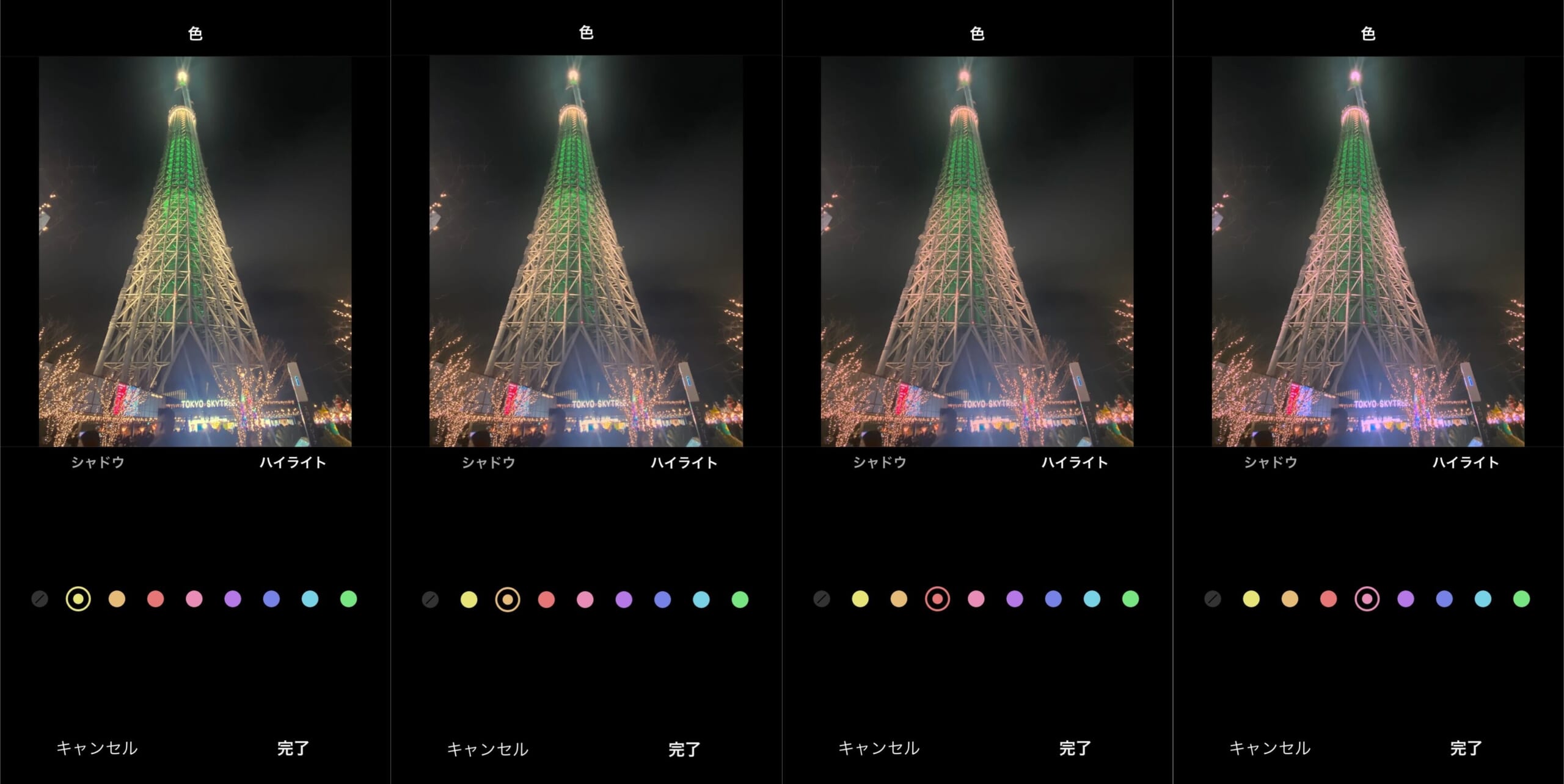
インスタの加工機能を活用しよう!~編集編~
Contents[OPEN]
色
次に、色機能のご紹介です!
シャドウ
影の部分に色を付けることが出来ます!

左から黄色、オレンジ、赤、ピンクの色を付けています。
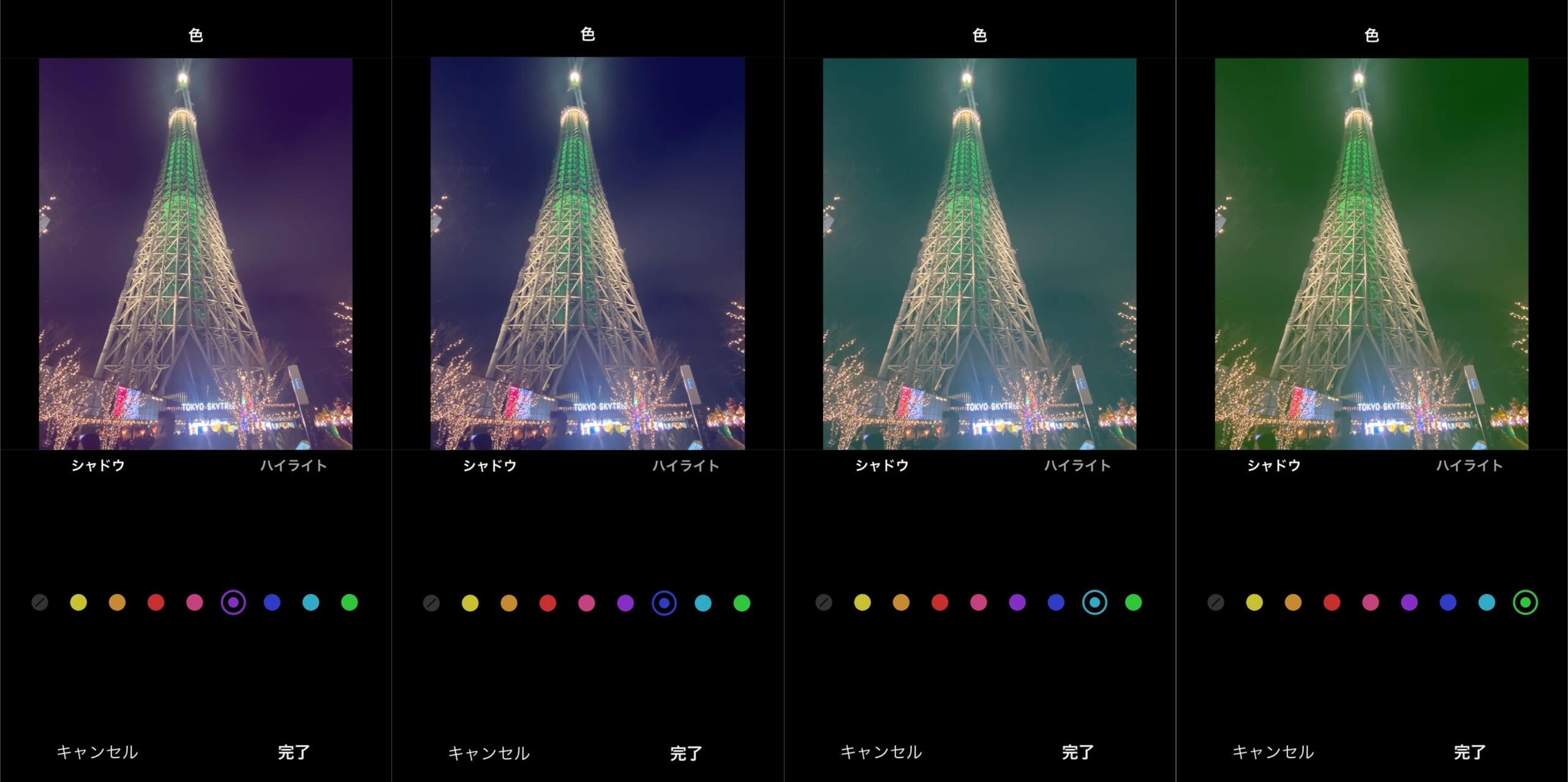
左から紫、青、水色、緑の色を付けています。
ハイライト
明るい部分にも色を付けることが出来ますよ!
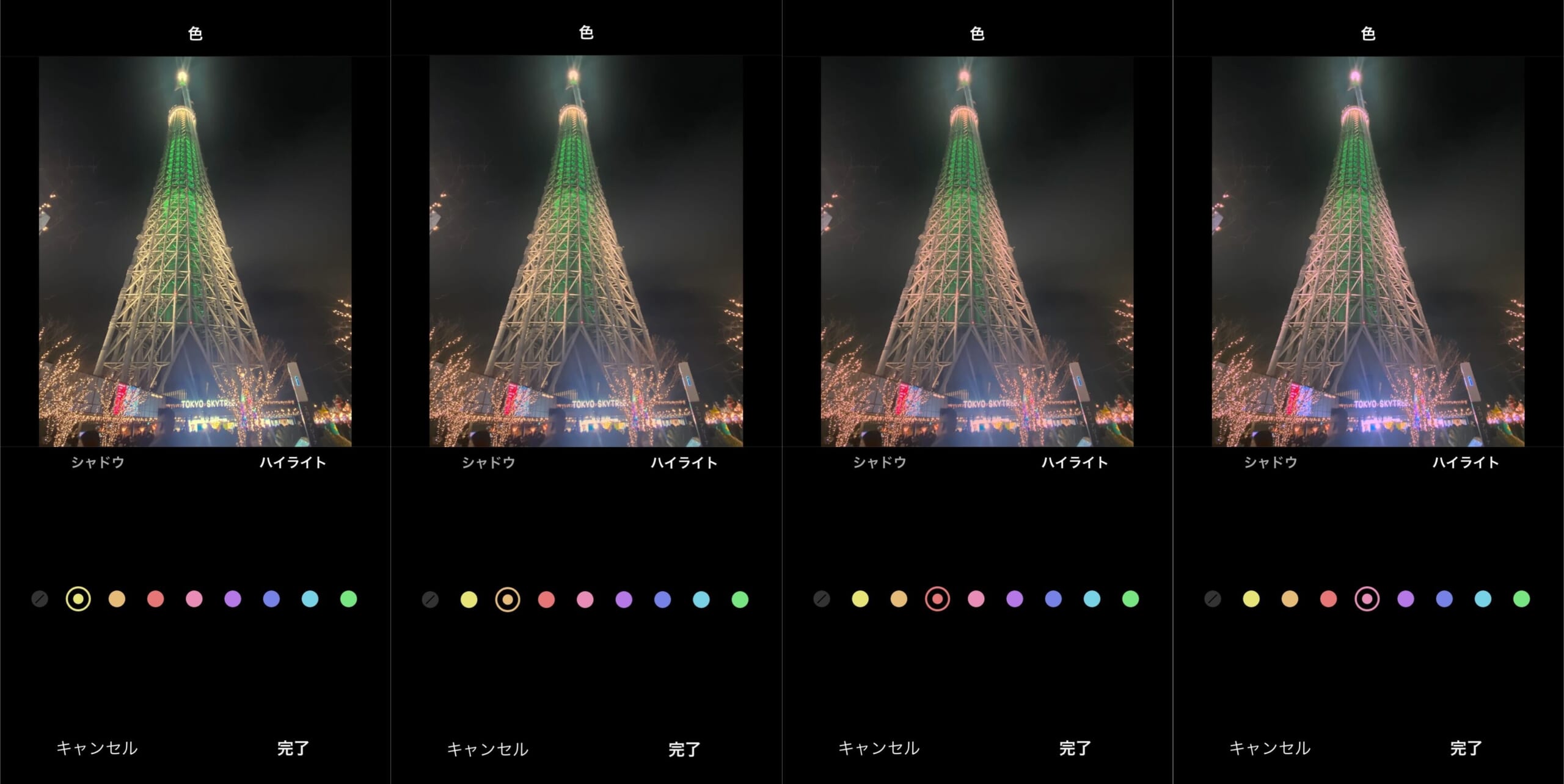
左から黄色、オレンジ、赤、ピンクの色を付けています。
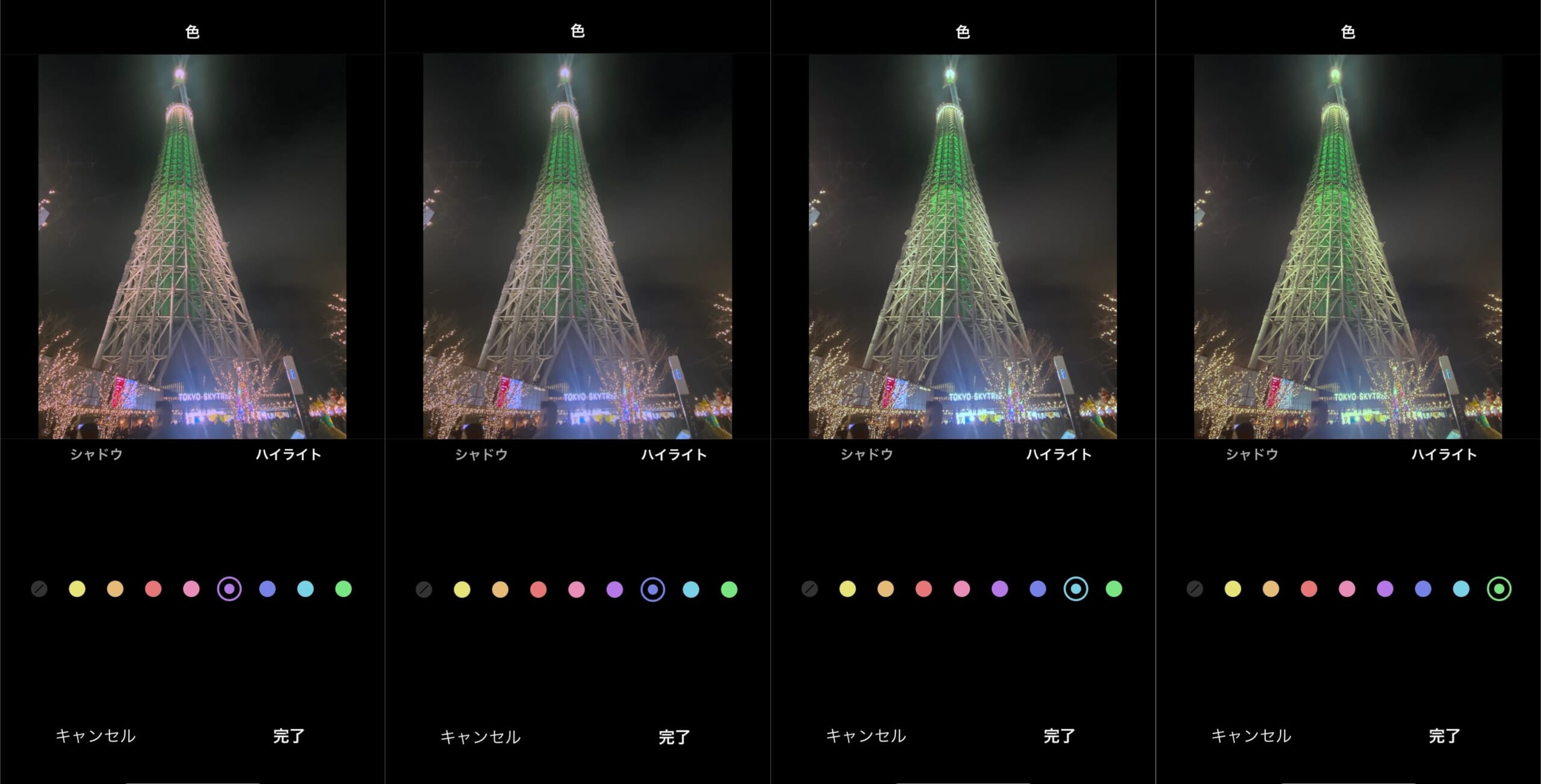
左から紫、青、水色、緑の色を付けています。
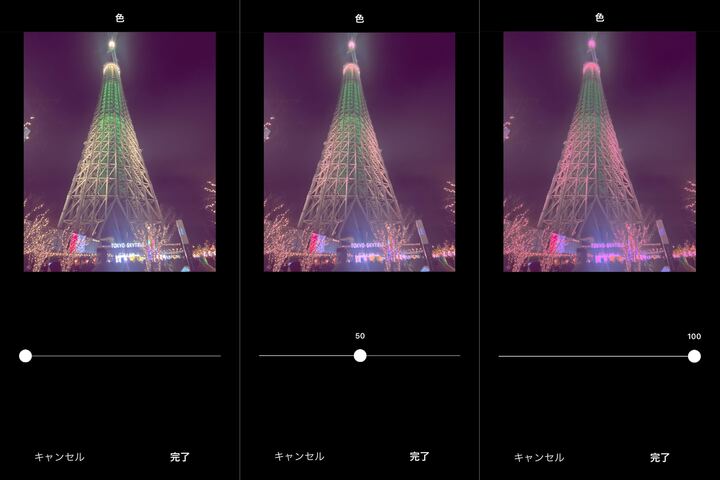
シャドウもハイライトもこのように色の濃さを調節出来まるので、ぜひ試してみてくださいね♪
撮った写真の色味や雰囲気に合わせて色を変えてみると、より映えること間違いなしです!
フェード
次に、フェード機能をご紹介していきます!
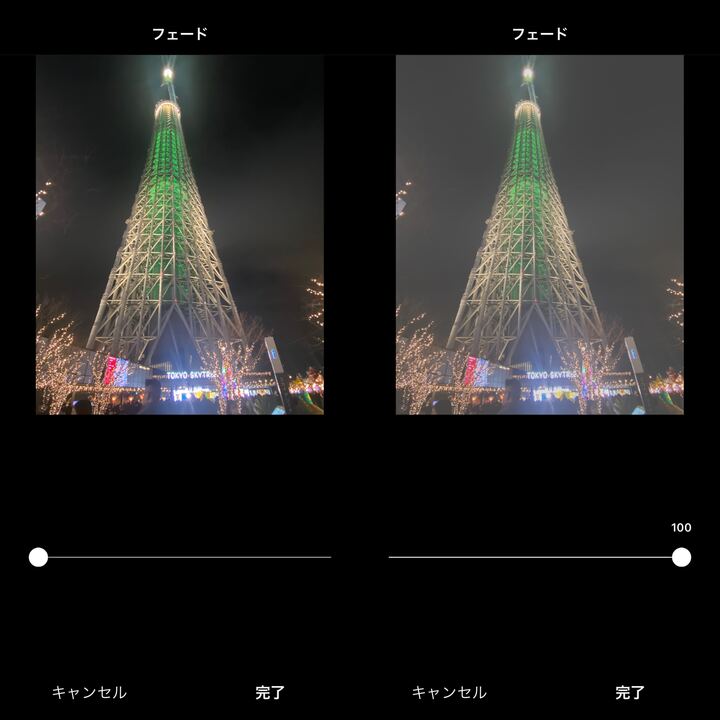
フェードのビフォーアフターがこちらです!
加工前よりもふんわりとした仕上がりになっていますね♪
インスタに投稿する画像をフェード加工で統一すると、よりオシャレなプロフィール画面になりそうです♪
ハイライト
次に、ハイライト機能のご紹介です!
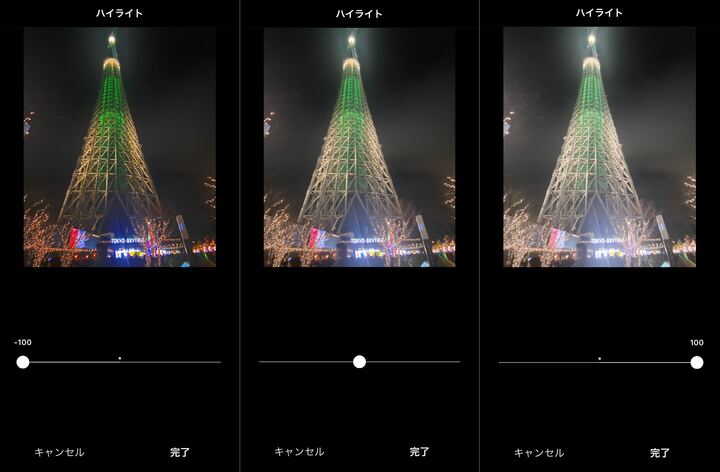
左から加工なし、100となっています!
100の方は明るさがより強調され、-100の方は明るい部分が暗くなっていますね♪
撮った写真の明るさが足りない時や、明るすぎてしまった時などに調節してみてください!
シャドウ
次に、シャドウ機能のご紹介です!
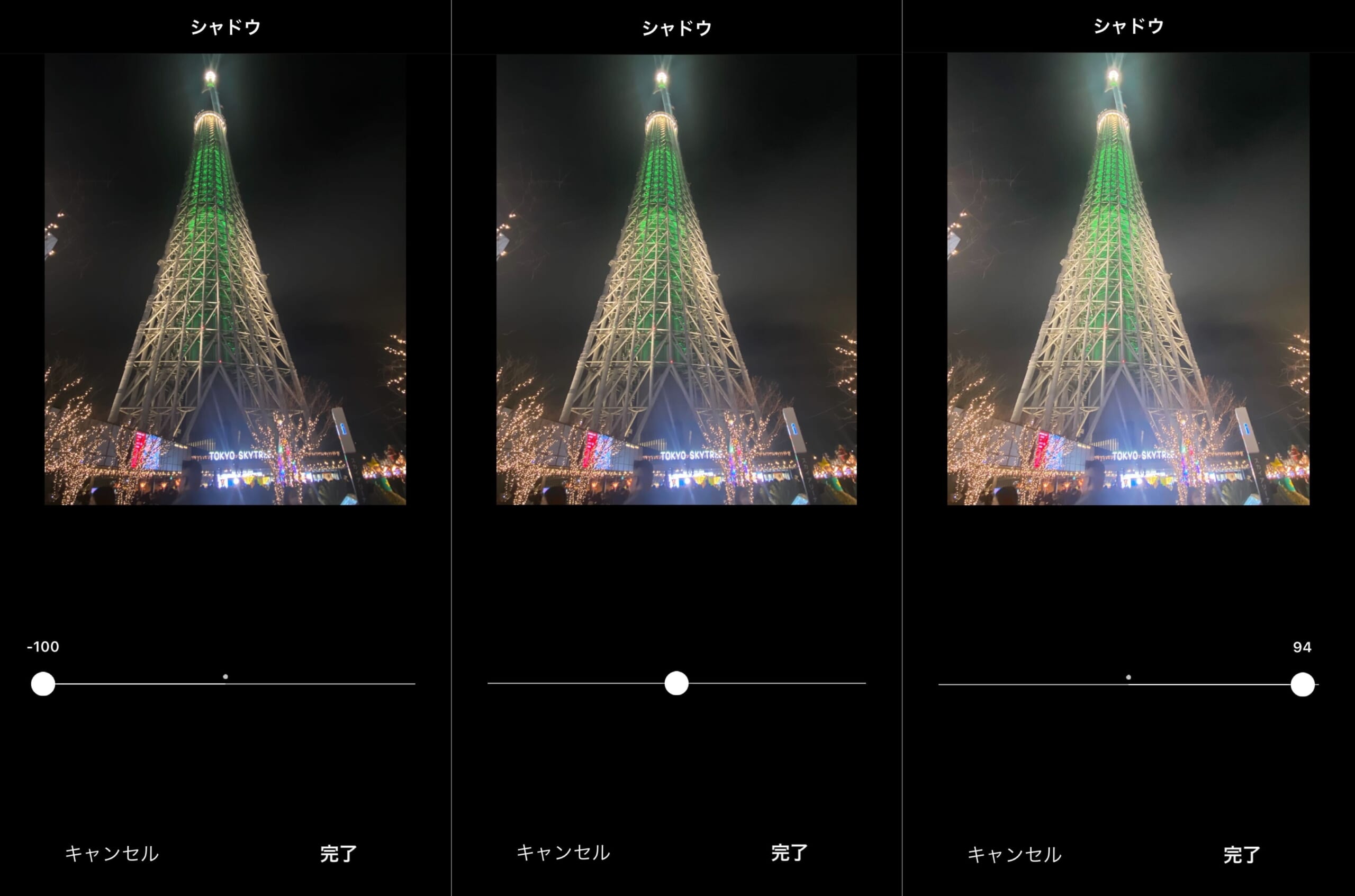
左から-100、加工なし、100となっています!
100の方は影がなくなり明るくなり、逆に-100は影の部分がより濃くハッキリとしています♪
